无论是出于方便还是必要,您都可以在 亚马逊回声 或 回声点 上使用 Alexa 轻松购物。从礼物和杂货到药品和折扣,Alexa 让您足不出户即可购物。
通过 亚马逊 Alexa 购物不仅仅是订购产品。您可以创建购物清单、重新订购以前的商品、浏览推荐以及获取送货更新。
在本文中,我们将引导您了解所有可用选项。
您可以使用 Alexa 购买什么?
您可以从 Amazon 购买的所有商品都可以使用 Alexa 购买。
但是,您可能不知道的是,亚马逊已经扩展到食品杂货和处方药领域。
您可以通过 Amazon.com、亚马逊生鲜 和 全食市场 购买杂货,现已在部分城市推出。访问每个店面并使用您的亚马逊帐户登录,查看他们是否为您所在的区域提供服务。
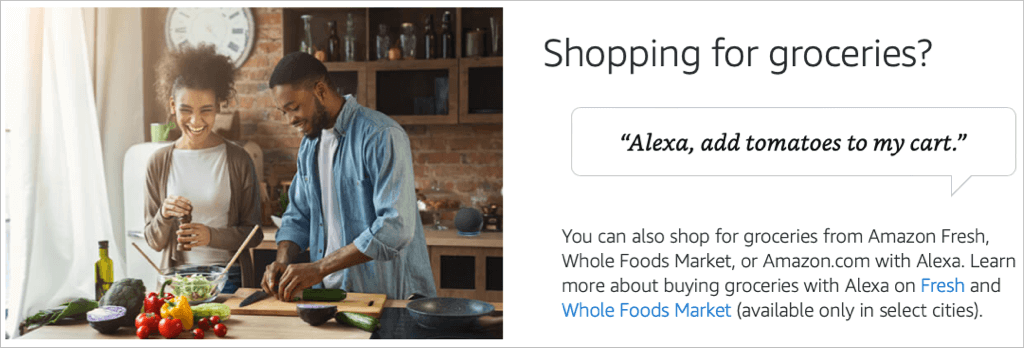
如果您对 亚马逊药房 期间的处方感兴趣,请访问该店面,输入您的保险信息并接收详细信息。
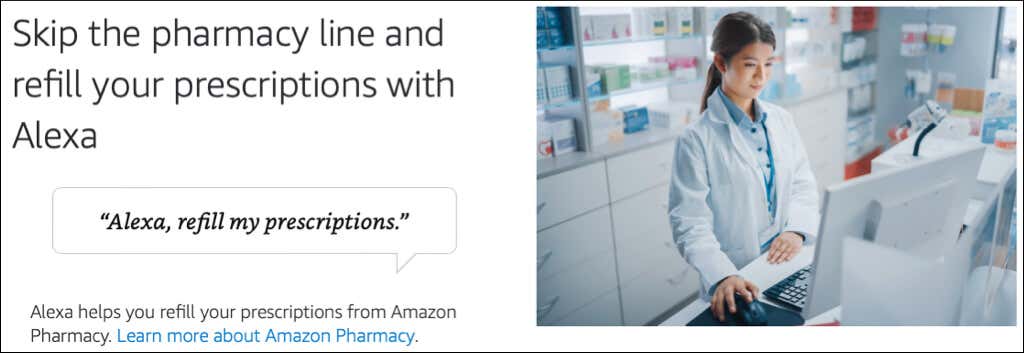
如果您熟悉通过亚马逊购买杂货或处方药,请继续阅读以了解如何使用 Alexa 将商品添加到购物车或列表中。
使用 Alexa 语音购物购买商品
进行购买是一个很棒的使用 Alexa 的方法 ,包括将商品添加到购物车以及使用 1-Click 重新订购您经常购买的商品。
如果您想直接使用 Alexa 购买商品,您可以启用语音采购。在 Android 或 iOS 设备上打开 Alexa 应用,然后选择底部的更多 。
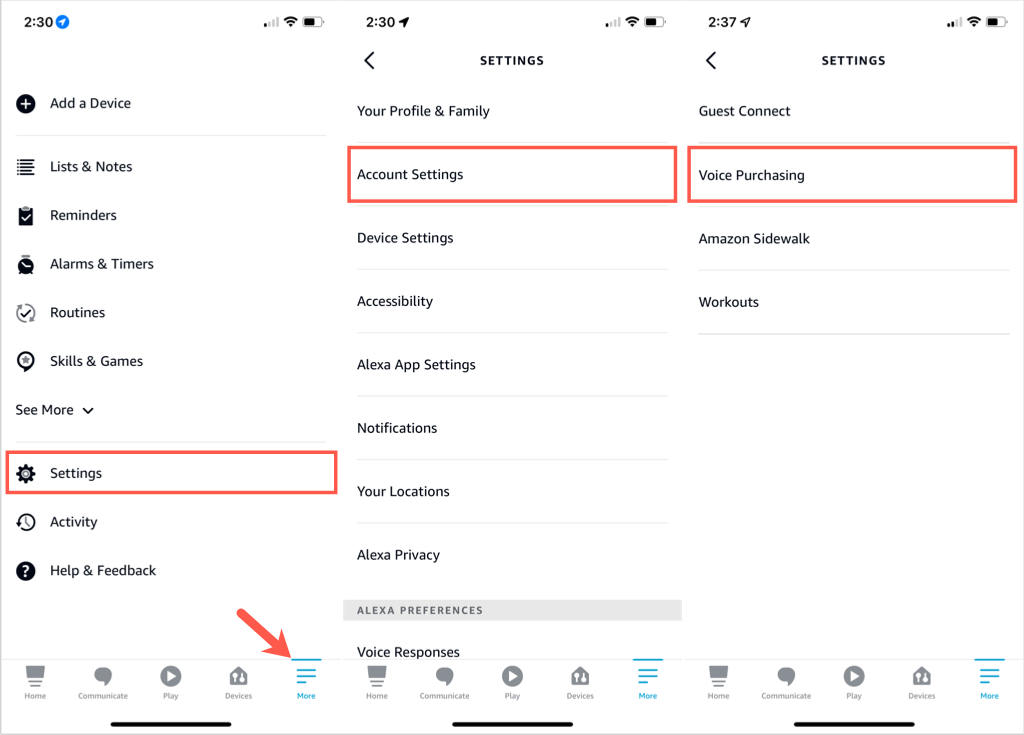
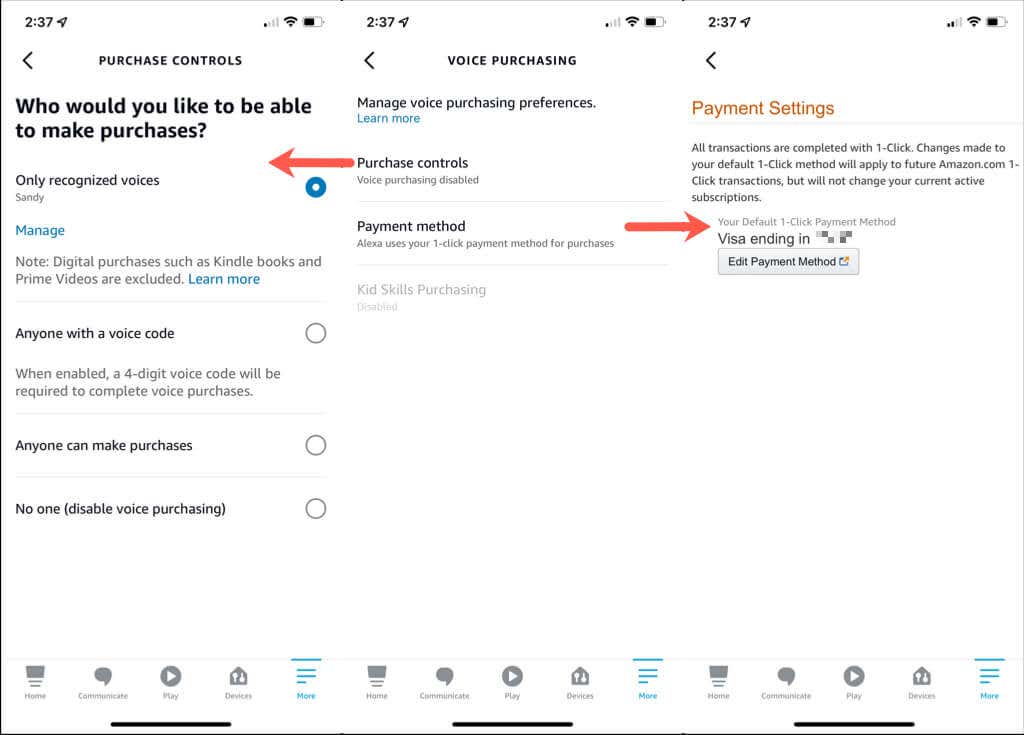
要了解有关语音购买的更多信息,您可以选择管理语音购买偏好 下面的了解更多 。.
然后您可以继续点击左上角的箭头退出帐户设置。
语音命令
设置语音采购后,您可以轻松订购商品。
您可以使用如下简单命令:
如果您改变了对订单的想法,只需说“Alexa,取消我的订单。”
管理您的购物清单
使用 Alexa 购物的好处是,您可以使用 Amazon Echo 或移动设备上的 Alexa 应用程序来管理您的列表。使用这两种方法,您都会看到您的列表立即在移动应用中同步。
创建新的购物清单
要使用语音创建列表,请说“Alexa,创建杂货列表”或“Alexa,创建新的礼物列表”。关键是为 Alexa 提供您的列表的名称。
然后 Alexa 会询问您想要添加到新列表中的内容。您可以用一个项目来回答,也可以说“什么也不做”以便稍后添加。
要使用 Alexa 应用创建列表,请先选择底部的更多 。
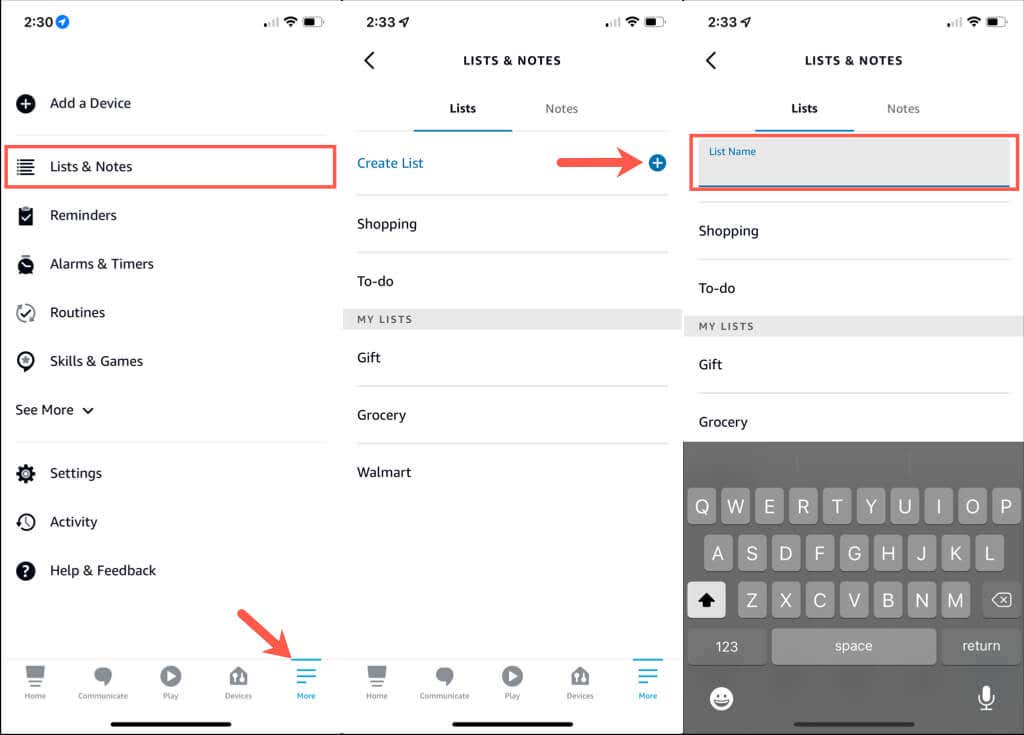
与使用语音创建列表类似,系统会提示您将项目添加到列表中。点击添加项目 输入一项,或点击左上角的后退箭头返回列表屏幕并稍后添加一项。
添加或删除列表项
要通过语音将商品添加到购物清单,请使用列表名称和您要添加的商品。例如,“Alexa,将牛奶添加到我的杂货清单”或“Alexa,将运动鞋添加到我的礼物清单”。
要删除您购买的商品,您可以说“Alexa,从我的杂货清单中删除面包”或“Alexa,在我的礼物清单上标记围巾”。
要使用 Alexa 应用添加项目,请选择底部的更多 。.
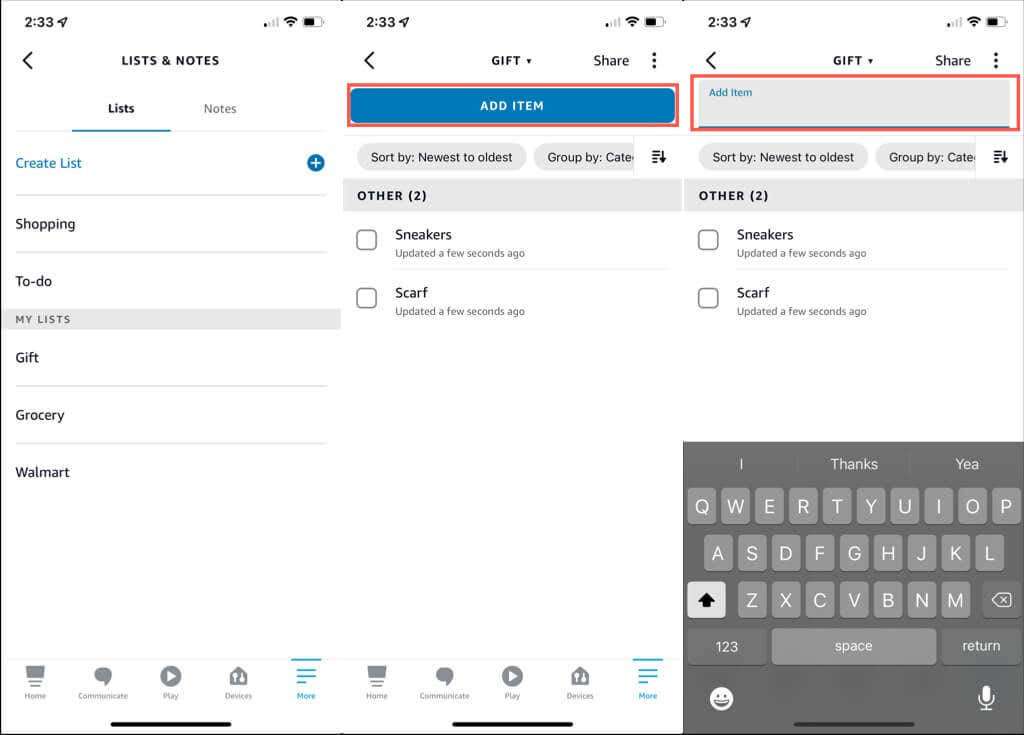
要删除应用中的项目,请按照上述相同步骤打开列表。然后,点击该项目的复选框或从左向右滑动该项目。

删除购物清单
如果您有不再需要的列表,可以轻松将其删除。用你的声音说“Alexa,删除我的礼物列表”。 Alexa 会要求您确认。
在 Alexa 应用中,打开更多 >列表和注释 。
在“列表”选项卡上,从右向左滑动列表并选择删除 。或者,选择列表将其打开,点击右上角的三个点,然后在底部的弹出窗口中选择删除列表 。
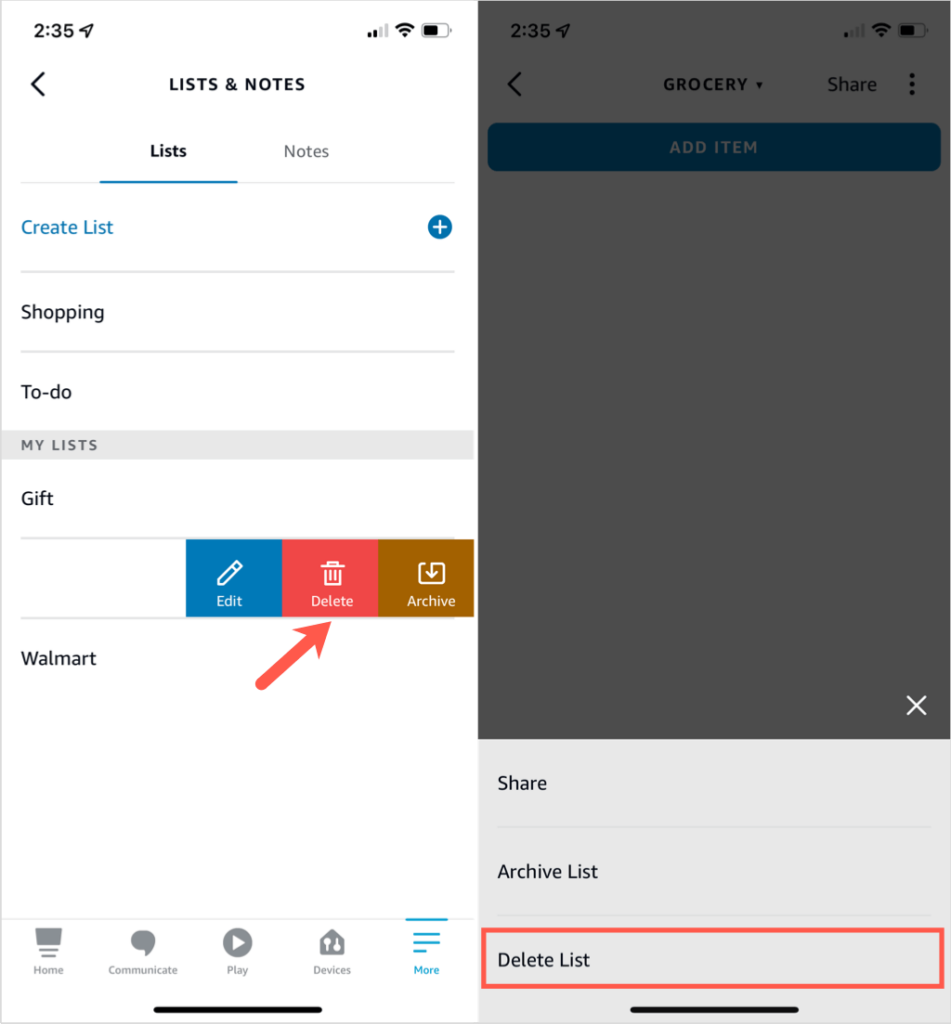
请注意,如果您不想删除列表,也可以将其存档。
检查您的订单、退货和送货
购买产品只是购物过程的一部分。当你买东西之后,你希望它到达 ,对吧?您可以向 Alexa 询问有关订单、退货和送货的最新信息。
要允许 Alexa 提供此信息或防止 Alexa 破坏惊喜,只需在移动应用程序或在线中调整设置即可。
访问 Amazon.com 上 Alexa 的通知
如果您碰巧在 亚马逊网站 上进行网上购物,您可以轻松导航至 Alexa 购物通知部分。
打开右上角您的亚马逊用户名下方的菜单,然后选择帐户 。在接下来的屏幕上,向下滚动到通信和内容 ,然后选择Alexa 购物通知 。
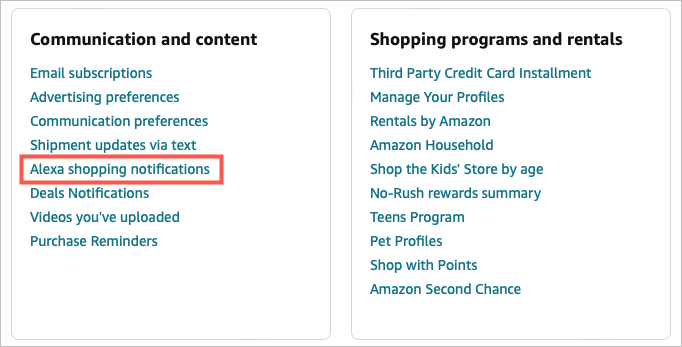
然后,您会看到通知选项,右侧带有用于打开或关闭它们的开关。有关每项的说明,请参见下文。
在移动应用中访问通知
如果您想在 Alexa 应用中调整通知,请首先选择底部的更多 。

然后通过打开开关来选择您想要的选项。
Alexa 购物通知
通知列表顶部的五个部分专门针对购物。

更新 Alexa 购物通知后,您可以根据您的选择向 Alexa 询问各种事情。尝试这样的命令:
如果您想在亚马逊的一款智能音箱上使用 Alexa 进行购物,您有多种方法可以实现。对于购买家居用品、服装、礼品、食品和药品来说,这并没有变得更容易。
有关更多信息,请查看此 超过 50 种有用的 Alexa 技能和命令 列表!
.